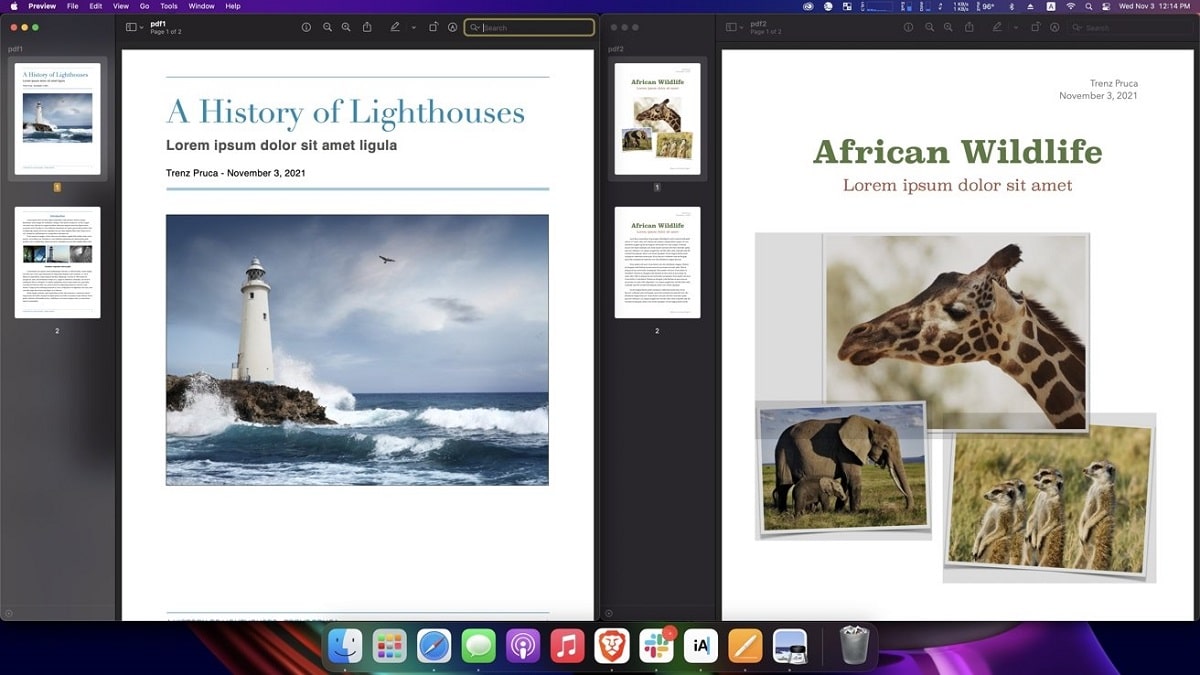
तेजी से बढ़ती तकनीकी दुनिया में, कागज की चादरें उपयोग से बाहर हो रही हैं। और कम और कम फोटोकॉपी बनाई जा रही हैं और कम दस्तावेज मुद्रित किए जा रहे हैं। सब कुछ स्कैन किया जाता है और जिसके पास मोबाइल या टैबलेट पर स्कैनर ऐप नहीं है। इस स्कैन का परिणाम आमतौर पर पीडीएफ दस्तावेज़ होते हैं जिन्हें हमें तब संयोजित करना होता है और इसके लिए तृतीय-पक्ष कार्यक्रमों की कोई आवश्यकता नहीं, कम से कम यदि आप नए के मालिक हैं मैकोज़ मोंटेरे.
एकाधिक पीडीएफ फाइलों का संयोजन विशेष रूप से उपयोगी होता है यदि ऐसे कई दस्तावेज हैं जिन्हें आप जानते हैं कि उन्हें नियमित रूप से एक साथ ईमेल करने की आवश्यकता है। यदि हमारे पास मैक पर मैकोज़ मोंटेरी स्थापित है, तो "पूर्वावलोकन" फ़ंक्शन के माध्यम से ऐसा करना आसान है और मैक का डिफ़ॉल्ट पीडीएफ व्यूअर।
हम पहला पीडीएफ दस्तावेज़ खोलते हैं पूर्वावलोकन में और हम इसे स्क्रीन के बाईं ओर संरेखित करते हैं। याद रखें कि पूर्वावलोकन है मैकोज़ मोंटेरे पर पीडीएफ फाइलों के लिए डिफ़ॉल्ट व्यूअर, लेकिन हम पीडीएफ फाइल पर राइट-क्लिक भी कर सकते हैं और "ओपन विथ" का चयन कर सकते हैं और वहां से "पूर्वावलोकन" का चयन कर सकते हैं। यह उस स्थिति में होता है जब किसी अन्य प्रोग्राम को पीडीएफ फाइलों को खोलने के लिए डिफ़ॉल्ट के रूप में सेट किया जाता है।
शीर्ष मेनू बार में, हम «देखें» पर क्लिक करते हैं और फिर «थंबनेल«. अब पूर्वावलोकन के माध्यम से दूसरा दस्तावेज़ खोलने और इसे दाईं ओर रखने का समय है। ऊपरी मेनू बार में, हम फिर से «देखें» और फिर «थंबनेल» पर क्लिक करते हैं।
दोनों PDF में थंबनेल दिखाई देने चाहिए साइडबार. दूसरी पीडीएफ़ के थंबनेल बार में उन पेजों को चुनें जिन्हें आप पहली पीडीएफ़ में मर्ज करना चाहते हैं। दूसरे पीडीएफ़ से पेजों को पहली पीडीएफ़ में क्लिक करके ड्रैग करें।
तैयार!। एक बार जब आप काम पूरा कर लेते हैं, तो हम आपके पीडीएफ पेजों को क्लिक करके थंबनेल साइडबार में खींच सकते हैं, ताकि जरूरत पड़ने पर उन्हें फिर से व्यवस्थित किया जा सके। हम एक पेज, कई पेज या पूरी फाइलों का चयन कर सकते हैं और उन्हें इस तरह से जोड़ सकते हैं।
यदि आप केवल दो PDF में शामिल होना चाहते हैं, तो मुझे पता है कि यदि आपके पास 5 पृष्ठों वाला एक है और दूसरा 5 पृष्ठों वाला है, और आप 5 + 5 = 10 पृष्ठ रखना चाहते हैं, तो आपको केवल एक दस्तावेज़ खोलने की आवश्यकता है, थंबनेल लगाएं , और दूसरी PDF को बाहर से (खोलने के बिना) कॉपी करें (इसे थंबनेल की श्रृंखला के अंत या शुरुआत में खींचें और छोड़ें)। और इसे सामने, पीछे या बीच में (जहाँ आप बताएँगे) एन ब्लॉक में कॉपी किया जाएगा। चलो, Preview में दो दस्तावेज़ों को खोलना आवश्यक नहीं है।
मैं यह अवसर लेता हूं: देखते हैं कि क्या कोई मुझे बता सकता है कि कैसे करना है (यदि संभव हो तो, टर्मिनल या कुछ के माध्यम से) कि हर बार जब मैं पूर्वावलोकन खोलता हूं तो यह "मार्किंग" प्रदर्शित होता है, क्योंकि अगर मैं पूर्वावलोकन खोलता हूं तो इसे संपादित करना है कुछ। धन्यवाद।